win10 22h2无法更新怎么办 win10 22h2更新失败的解决教程
微软在之前就给用户们推出了win10 22h2系统,所以很多人都想要更新体验,只是有用户要更新win10 22h2的时候,遇到了无法更新的情况,很多人不知道该怎么办,针对这个问题,接下来就给大家讲述一下win10 22h2更新失败的解决教程吧。
方法一:
1、首先,按键盘上的【 Win + R 】组合键,打开运行,然后输入【control】命令,按【确定或回车】打开控制面板;
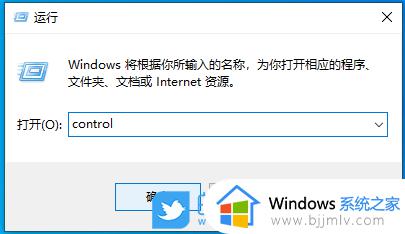
2、所有控制面板项窗口,切换到【小图标】查看方式,然后在调整计算机的设置下,找到并点击【疑难解答(排除并解决常见的计算机问题)】;
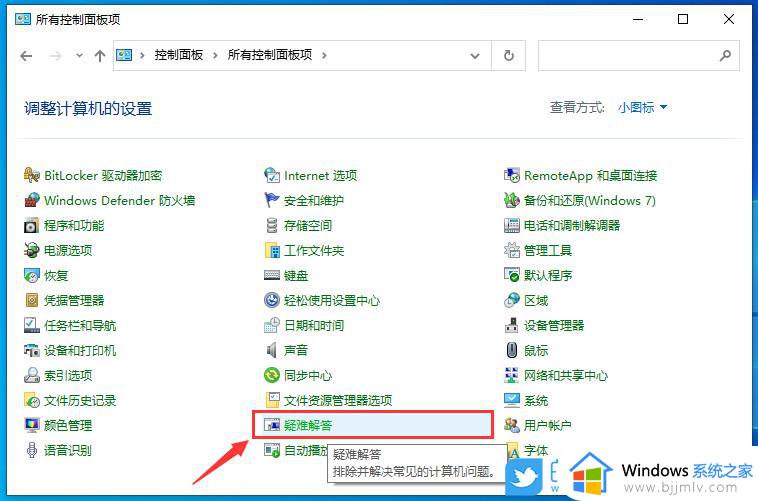
3、疑难解答窗口,系统和安全性下,点击【使用“Windows 更新”解决问题】;
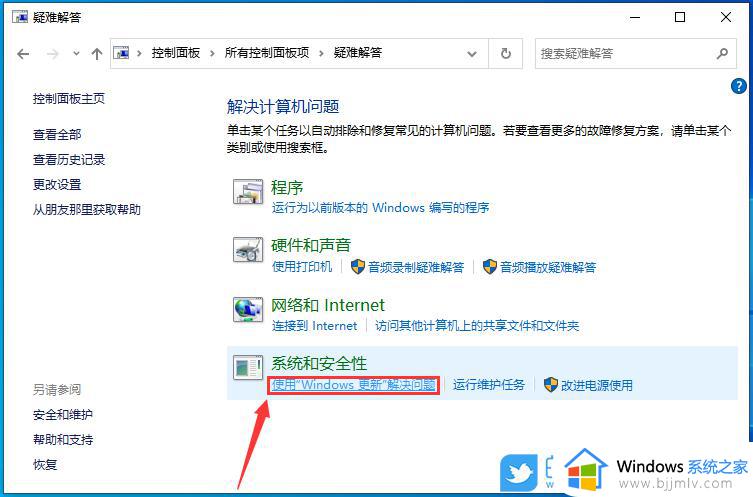
4、解决并帮助预防计算机问题,点击【下一页】;
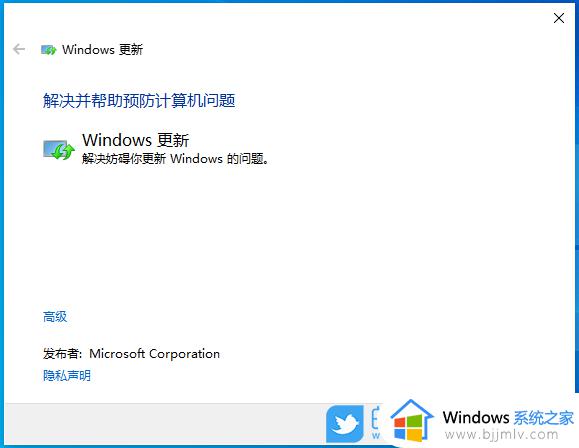
5、提示:正在检测问题;
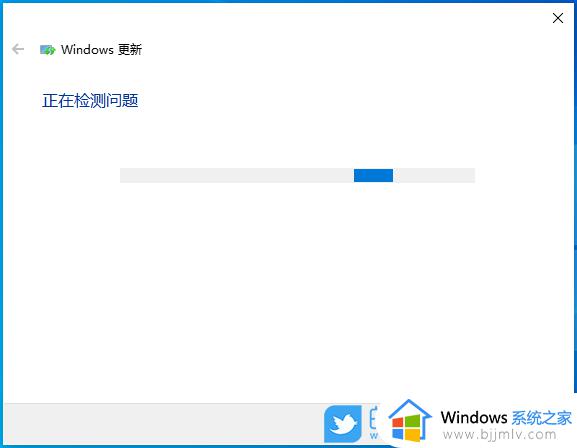
6、如果使用疑难解答能检测到问题,会给出相应的解决方法;
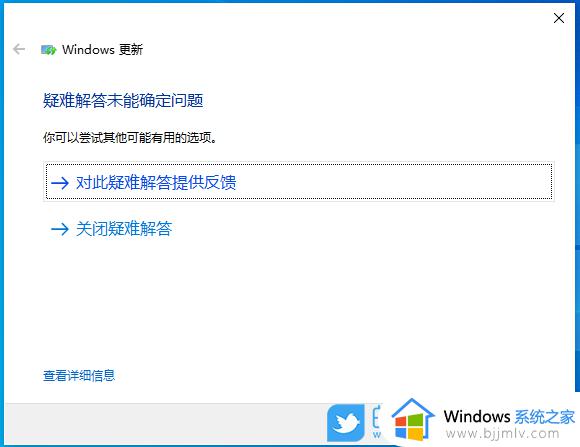
方法二:
如果之前更新系统的缓存未清除的话,也是会导致Win10 22H2更新失败的,针对此类情况,我们可以选择手动清除更新缓存来修复问题
步骤1、按【 Win + S 】输入cmd,并以管理员身份打开命令提示符;
步骤2、在命令提示符窗口中输入【net stop wuauserv】,并按【Enter】键,停止Windows更新服务;
步骤3、打开文件资源管理器,转到【C:WindowsSoftwareDistribution】。将其中Download和DataStore文件夹内的全部文件删除,注意:删除文件夹内的文件,并不是这两个文件夹;
步骤4、以相同的方式再次以管理员身份打开命令提示符,输入【net start wuauserv】。并按【Enter】键,启动Windows更新服务,然后再次尝试更新系统即可。
上述给大家讲解的就是win10 22h2无法更新的详细解决方法, 有遇到相同情况的用户们可以尝试上述方法步骤来进行解决吧。
win10 22h2无法更新怎么办 win10 22h2更新失败的解决教程相关教程
- win1022h2更新失败怎么办 win10电脑更新22h2失败如何处理
- windows10无法安装更新失败如何解决?win10更新安装失败怎么办
- win10更新不成功为什么 win10更新失败的解决教程
- windows10 更新失败怎么修复 win10更新失败了的解决方法
- win10电脑cf显示更新失败怎么办 win10端游cf更新失败解决方法
- win10最新版本21h2更新失败怎么办 win10更新21h2版本失败处理方法
- 0x80073712更新错误怎么办win10 80073712更新失败 win10的解决方法
- win10更新安装失败怎么办 win10更新失败怎么删除更新文件
- 电脑更新不了win10系统怎么办 win10更新失败的解决方法
- win10安装更新失败出现错误“0x80240008”的解决教程
- win10如何看是否激活成功?怎么看win10是否激活状态
- win10怎么调语言设置 win10语言设置教程
- win10如何开启数据执行保护模式 win10怎么打开数据执行保护功能
- windows10怎么改文件属性 win10如何修改文件属性
- win10网络适配器驱动未检测到怎么办 win10未检测网络适配器的驱动程序处理方法
- win10的快速启动关闭设置方法 win10系统的快速启动怎么关闭
热门推荐
win10系统教程推荐
- 1 windows10怎么改名字 如何更改Windows10用户名
- 2 win10如何扩大c盘容量 win10怎么扩大c盘空间
- 3 windows10怎么改壁纸 更改win10桌面背景的步骤
- 4 win10显示扬声器未接入设备怎么办 win10电脑显示扬声器未接入处理方法
- 5 win10新建文件夹不见了怎么办 win10系统新建文件夹没有处理方法
- 6 windows10怎么不让电脑锁屏 win10系统如何彻底关掉自动锁屏
- 7 win10无线投屏搜索不到电视怎么办 win10无线投屏搜索不到电视如何处理
- 8 win10怎么备份磁盘的所有东西?win10如何备份磁盘文件数据
- 9 win10怎么把麦克风声音调大 win10如何把麦克风音量调大
- 10 win10看硬盘信息怎么查询 win10在哪里看硬盘信息
win10系统推荐